Przygodę z Raspberry Pi rozpoczniemy od instalacji Raspberry Pi OS (wcześniej nazywanego Raspbianem) na kartę pamięci. Możemy to zrobić na kilka sposobów. Dziś przedstawię najprostszy z nich!
Imager – prosta instalacja
Wchodzimy na stronę https://www.raspberrypi.org/downloads/ i wybieramy wersję Imagera dla naszego systemu operacyjnego. Po pobraniu instalujemy oraz uruchamiamy program. Po uruchomieniu wybieramy interesujący nas system operacyjny w naszym przypadku będzie to Raspberry Pi OS Lite (32-bit), następnie wybieramy kartę pamięci na którą chcemy zainstalować system po czym wciskamy przycisk WRITE. I to wszystko wystarczy poczekać, aż program ściągnie oraz zainstaluje system!
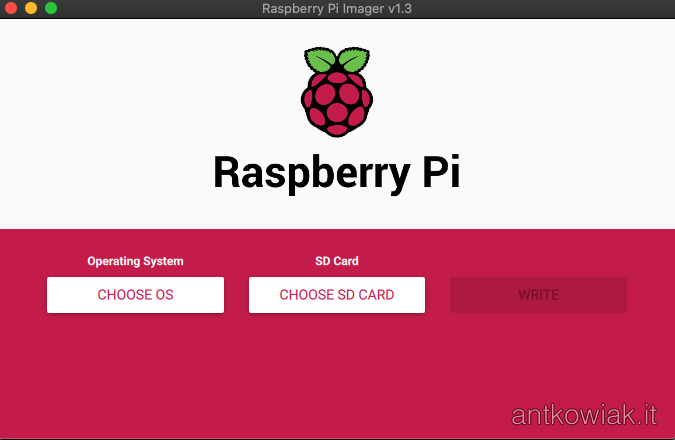
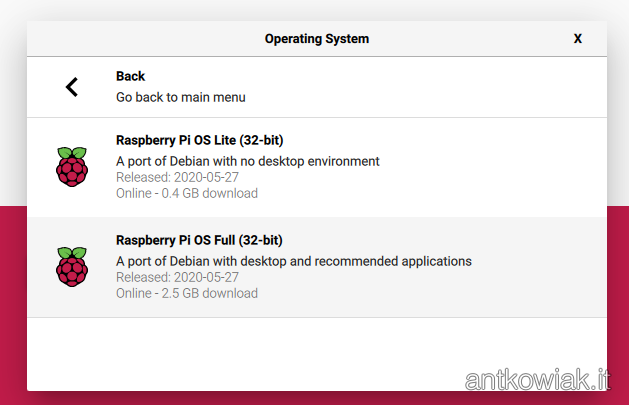
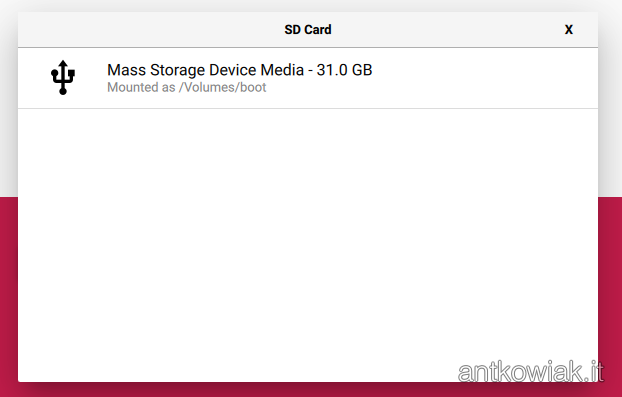
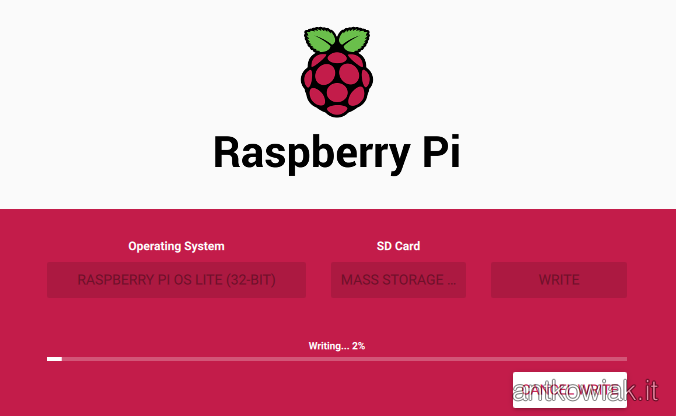
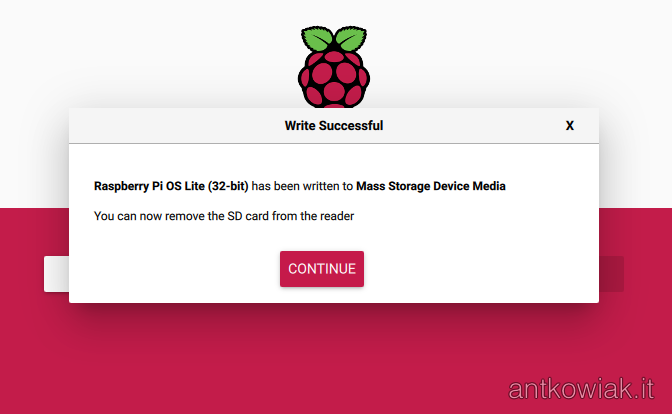
Zalecane akcje po instalacji
Po instalacji warto zrobić kilka dodatkowych kroków, które ułatwią pracę z Malinką. Jako, że wybrałem wersję LITE, która pozbawiona jest GUI (interfejsu graficznego) będę się łączył do niego zdalnie przez SSH.
W podstawowej konfiguracji ze względów bezpieczeństwa SSH jest wyłączone, aby je włączyć należy dodać pusty plik w głównym katalogu na karcie pamięci o nazwie ssh bez rozszerzenia.
Jednak to nie wystarczy dlatego, że chciałbym skorzystać z WiFi. Aby skonfigurować WiFi przed uruchomieniem urządzenia należy na karcie dodać plik (również w głównym katalogu) o nazwie wpa_supplicant.conf i z zawartością:
ctrl_interface=DIR=/var/run/wpa_supplicant GROUP=netdev
update_config=1
country=PL
network={
ssid="Nazwa sieci WiFi"
psk="hasło do sieci WiFi"
}Podłączenie zdalne do Raspberry
Po udanej konfiguracji i podłączeniu zasilania, Raspberry sam podłączy się do naszej sieci WiFi. Możemy się do niego teraz podłączyć przez SSH, aby to zrobić możemy użyć nazwy hosta, domyślnie jest to raspberrypi lub standardowo przez adres IP, przypisany automatycznie przez DHCP.
Domyślny login to : pi a hasło: raspberry
Zalecane akcje po pierwszym zalogowaniu się
- Aktualizacja pakietów poprzez wpisanie komendy:
sudo apt-get update && sudo apt-get upgrade -y - Uruchomienie konfiguracji Raspberry Pi OS za pomocą komendy
sudo raspi-configi wykonanie kolejnych kroków: - Zmiana hasła dla użytkownika pi. (raspi-config->1)
- Zmiana hostname (raspi-config->2->N1) na własny, wtedy m.in. będziemy mogli się łączyć do raspberry za pomocą własnej nazwy np
ssh [email protected]. - Zmiana locale oraz timezone (raspi-config->4->I1 oraz I2).
- Jeśli nie używamy GUI obniżenie wewnętrznej karcie graficznej RAMu (raspi-config->7->A3) do 16MB.
- Reboot za pomocą komendy
sudo rebootlub jeśli zapyta nas konfigurator to po prostu klikamyyes:).
Co dalej?
Następne kroki będę opisywać w kolejnych postach dlatego zachęcam do śledzenia! 🙂